نحوه تست وب کم لپ تاپ در ویندوز ۷، ۱۰ و ۱۱

تست دوربین یا وب کم لپ تاپ در ویندوز پیش از کلیدزدن یک تماس یا کنفرانس ویدیویی، یکی از مهمترین اقداماتی است که باید انجام دهیم. اما شاید همه ما روشهای تست کردن وبکم آشنایی نداشته باشند؛ به همین خاطر در این مطلب به این موضوع خواهیم پرداخت.
شروع کردن یک تماس ویدیویی میتواند بیشتر از آنچه فکر میکنید استرسزا باشد. همه با طریقه شروع کردن جلسه با نرم افزار های ویدیو کنفرانس، آشنایی دارند اما اولین نگرانی که تقریبا همه کاربران دارند این است که اصلا دوربین Webcam لپ تاپ آنها در صحت و سلامت است یا خیر. اگر هنگام شروع جلسه متوجه شوید وبکم کار نمیکند دیگر کار از کار گذشته است و آن جلسه را از دست میدهید؛ به همین خاطر است که همیشه بهتر از پیش از شروع کردن یک تماس ویدیویی، با طریقه تست دوربین لپ تاپ در ویندوز ۷ و ۱۰ و ۱۱ آشنا باشیم. با پلازا همراه باشید تا با روش تست دوربین لپ تاپ در ویندوز آشنا شویم.
فهرست مطالب
آموزش تست وبکم
برای تست وبکم در ویندوز ۸ و یا ۱۱، راههای مختلفی پیش روی شما است. ویندوز دارای یک برنامه پیشفرض به نام Camera است که با بازکردن آن، بصورت خودکار و بدون اینکه نیاز باشد کار خاصی انجام دهید، تصویری که وب کم شما دریافت میکند را برایتان نشان میدهد. علاوه بر این برنامه، شما از طریق برنامههای ویدیو کنفرانس هم میتوانید به تست دوربین جلو لپ تاپ بپردازید.
۱. نحوه تست وب کم در ویندوز ۱۱، ۱۰ و ۷
بهترین روش تست سلامت دوربین لپتاپ، اپلیکیشن Camera است. برای باز کردن این برنامه در بخش جستجو Camera را تایپ و سرچ کنید. مطابق تصویر، برنامه Camera را خواهید دید. روی آن کلیک کنید.
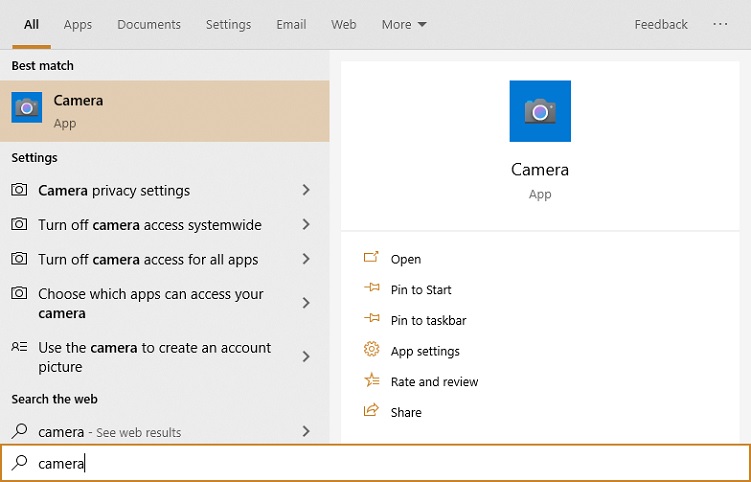
در صورت سالم بودن دوربین لپ تاپ دیگر نیازی به تست اضافی ندارید چرا که در این حالت میتوانید نمای دوربین وب کم را بلافاصله مشاهده کنید. برای آنکه خیالتان از بابت صدا هم راحت شود، روی دکمه ضبط که همان آیکون دوربین فیلمبرداری سفید رنگ است کلیک کنید. برای چند ثانیه صحبت کنید و بعد دوباره روی همان آیکون کلیک کنید تا ضبط ویدیو تمام شود.
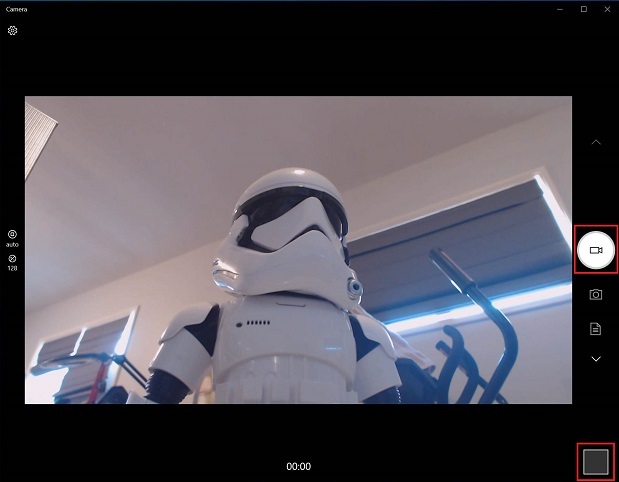
حالا برای آنکه فیلمی که ضبط کردید را ببینید، روی میانبر محتوای ضبط شده ویدیو که در پایین سمت راست برنامه هست کلیک و ویدیو را از آنجا پخش کنید. اگر فیلم همراه با تصویر و صدا پخش شد، وبکم لپ تاپ شما کاملا سالم است.
۲. تست وب کم لپ تاپ با اسکایپ
یکی دیگر از روش های تست وبکم در ویندوز، اسکایپ است. نحوه تست وبکم در آن مانند روش بالا بسیار راحت است. خیلی از کاربران از اسکایپ برای تماسهای ویدیویی استفاده میکنند و از نظرشان این برنامه بهترین انتخاب است حالا از داخل همین برنامه هم با روش زیر میتوانید فعال بودن دوربین لپ تاپ را تست کنید.
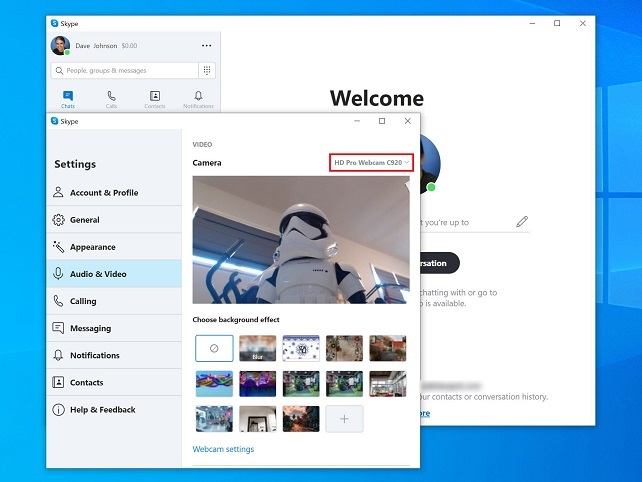
برای آنکه وبکم را تست کنید و از سالم بودن دوربین لپ تاپ مطمئن شوید، ابتدا برنامه را باز کنید و سپس از پنجره سمت چپ روی سهنقطه افقی کلیک و Settings را انتخاب کنید. حالا در صفحه تنظیمات به Audio & Video بروید. اگر تصویر وبکم را مطابق تصویر بالا دیدید، پس همه چیز درست است. در غیر اینصورت ممکن است دوربین درست را انتخاب نکرده باشید. از بالای پنجرهای که تصویر وبکم را میبینید روی منو کشویی کلیک و دوربین درست را انتخاب کنید.
۳. تست وبکم در ویندوز با نرم افزار زوم
درست مثل اسکایپ، میتوانید از زوم هم بهعنوان نرم افزار تست دوربین لپ تاپ استفاده کنید. در این برنامه هم ابتدا در صفحه اول روی آواتار حساب خود که در بالای سمت راست برنامه است کلیک کنید. در منو دراپداون روی Settings کلیک کنید. در پنجره تنظیمات مثل تصویر زیر Video را انتخاب کنید.
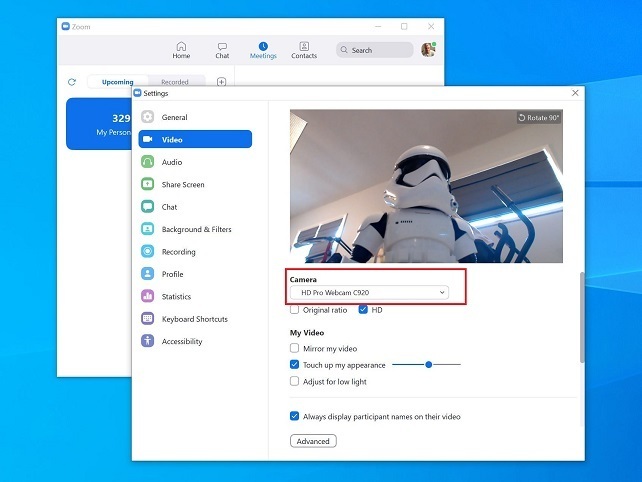
حالا باید تصویری که وبکم دریافت میکند را ببینید. در اینجا هم اگر تصویری مشاهده نکردید ممکن است دوربین به درستی انتخاب نشده باشد. از منو کشویی پایین تصویر و قسمت Camera، میتوانید درایور وب کم را انتخاب کنید.
تست آنلاین وبکم در ویندوز
اگر در ویندوز ۷ یا ۱۰ نرم افزار های زوم یا اسکایپ یا Camera خود مایکروسافت را ندارید، میتوانید به یک طریقه دیگر دوربین لپ تاپ را تست کنید. بهجای نرم افزارها میتوانید از وبسایتهای تست سالم بودن دوربین لپ تاپ استفاده کنید.
۱. وبسایت Webcam Test
یکی از بهترین وبسایتها برای انجام اینکار Webcam Test است.
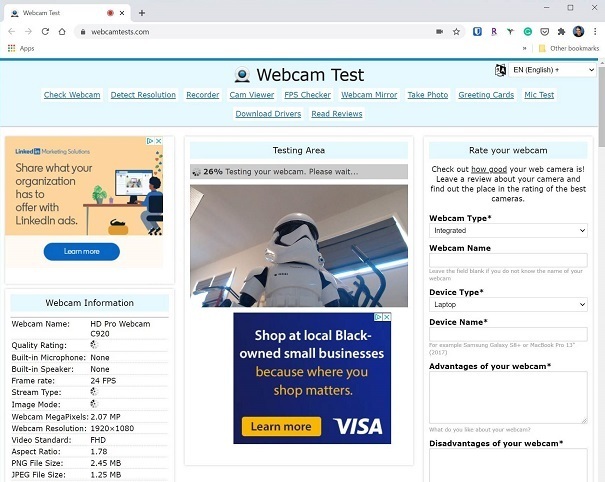
۵. اتصالات وبکم را بررسی کنید
اگر در کامپیوتر از یک وبکم استفاده میکنید، مطمئن شوید که اتصالات آن درست کار میکنند. وبکمهای اکسترنال معمولا از طریق درگاه USB به سیستم متصل میشوند. بنابر این مطمئن شوید که مشکل از درگاه USB یا کابل خود وبکم نیست. میتوانید وبکم را به یک لپتاپ یا کامپیوتر دیگر هم متصل کرده تا مطمئن شوید مشکل از وبکم نیست.
۶. ویندوز را آپدیت کنید
برخی باگهای نرمافزاری ممکن است در عملکرد وبکم تاثیرگذار باشند و مانع از عملکرد صحیح آن بشوند. مایکروسافت معمولا با انتشار بروزرسانیهای مختلف، این مشکلات را سریعا برطرف میکند. شما هم مطمئن شوید که ویندوز خود را به آخرین نسخه آپدیت کردهاید و از یک نسخه دارای باگ استفاده نمیکنید.
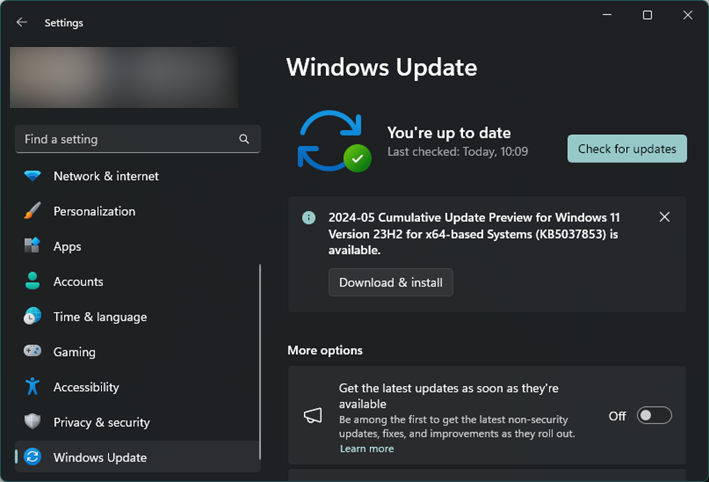
۷. تنظیمات فایروال و آنتیویروس را چک کنید
برخی نرمافزارهای امنیتی ممکن است برای حفظ حریم خصوصی شما، دسترسی به وبکم را محدود کرده و اجازه دسترسی به وبکم را به نرمافزارها ندهند. تنظیمات این نرمافزارها را بررسی و در صورت نیاز تغییر دهید یا آنها را غیر فعال کنید.
۸. تنظیمات BIOS/UEFI را بررسی کنید
برخی لپتاپها گزینهای برای فعال یا غیرفعال کردن وبکم در تنظیمات BIOS/UEFI دارند. اگر این گزینه غیرفعال باشد، نمیتوانید به وبکم لپتاپ دسترسی پیدا کنید. مطمئن شوید که این گزینه فعال است.
۹. مطمئن شوید که وبکم با ویندوز سازگار است
همه وبکمهای قدیمی همیشه با نسخههای جدید ویندوز سازگاری ندارند. مدل نام وبکم خود را در اینترنت جستجو کنید و ببینید آیا آن مدل با نسخه فعلی ویندوز که روی سیستم شما نصب است، سازگار است یا خیر.
برای لپتاپها نیز این موضوع صادق است. اگر یک لپتاپ قدیمی را به ویندوز ۱۱ آپدیت کردهاید، بهاحتمال زیاد وبکم شما نیز با این نسخه سازگاری دارد، بهخصوص اگر لپتاپ قبلا با ویندوز ۱۰ عرضه شده است. اما لپتاپهای قدیمیتر (نسل ۸ به قبل) ممکن است دچار مشکلاتی از جمله عدم پشتیبانی از وبکم، در ویندوز ۱۱ شوند.
سخن پایانیدر این مطلب به نحوه تست وب کم و دوربین لپ تاپ در ویندوز پرداختیم. میتوانید قبل از برگذاری جلسات ویدیویی، با خیال راحت از سلامت وبکم سیستم خود اطمینان حاصل کنید. همانطور که در بالا گفتیم، هم از طریق برنامه Camera خود ویندوز و هم از طریق سایر برنامه های ویدیو کنفرانس مثل اسکایپ و زوم و البته هم بصورت آنلاین امکان تست وب کم لپ تاپ وجود دارد. در صورتی که وبکم دچار مشکل بود، میتوانید با استفاده از راههای ذکر شده، مشکل را شناسایی و آن را برطرف کنید. امیدواریم که این مطلب برای شما مفید واقع شده باشد، دیدگاههای خود را در بخش نظرات با ما و سایر کاربران پلازا بهاشتراک بگذارید.

روش تست وب کم با این سایت هم بسیار سادهتر از نرم افزار های بالا است. پس از مراجعه به سایت بلافاصله بصورت خودکار وب کم شما تشخیص داده و تصویر برایتان به نمایش درمیآید. البته قبل از آن باید از مرورگر به وبسایت اجازه دسترسی به وبکم را بدهید. افزون بر این، در سمت چپ هم میتوانید اطلاعات تکمیلی از وب کم مثل نام، فریم ریت، مگاپیکسل، نسبت تصویر و … را مشاهده کنید.
۲. وبسایت Online Mic Test
وبسایت Online Mic Test در حقیقت بیشتر برای تست میکروفون در ویندوز بهکار میرود اما دارای ابزارهای دیگری برای تست آنلاین بلندگو، کیبورد، ماوس و البته وب کم است. طریقه تست دوربین لپ تاپ با این ابزار بسیار ساده است، کافی است به این صفحه بروید و سپس روی آیکون پخش کلیک کنید.
سپس در صورتی که در پیام مرتبط با درخواست دسترسی، روی Allow کلیک کنید. بلافاصله باید تصویر خودتان را مشاهده کنید.
۳. سایت WebCamMic Test
این سایت هم روش دیگری برای تست وب کم در ویندوز است اما تنها مختص به وبکم های کامپیوتر و لپ تاپ نیست و میتوان از آن برای تست میکروفون و هدفون نیز استفاده کرد؛ با این حال، کاربرد اصلی آن برای تست وبکم است. برای شروع تست، باید در صفحه اول سایت، روی گزینه Test webcam کلیک کنید.
در پیام دسترسی، روی Allow کلیک کنید. اگر وبکم شما درست کار کند، باید تصویر را روی سایت مشاهده کنید.
عیب یابی وب کم لپتاپ
تا به اینجا با نحوه تست وب کم در ویندوز آشنا شدیم. اما اگر پس از انجام تستهای بالا متوجه شدیم که وبکم ما درست کار نمیکند، باید چه کار کنیم؟ در این صورت برای حل مشکل میتوانید از مراحلی که در ادامه به آنها اشاره میکنیم، کمک بگیرید.
۱. دسترسیهای لازم را بدهید
اولین چیزی که باید چک کنید این است که آیا وبکم دسترسیهای مورد نیاز را دارد یا خیر. برای این که وبکم در برنامههای مختلف درست کار کند، آن برنامهها باید اجازه دسترسی به وبکم شما را داشته باشند. در غیر این صورت نمیتوانید تصویر دریافت کنید. در ویندوز ۱۱ برای اطمینان از این که دسترسی وبکم را به برنامهها دادهاید، به مسیر
Start > Settings > Privacy & security > Camera
بروید و مطمئن شوید گزینه Camera access فعال است. همچنین گزینه Let apps access your camera را هم فعال کنید و از فهرست پایین آن، برنامهای که میخواهید در آن از وبکم استفاده کنید را هم فعال نمائید.
در ویندوز ۱۰ نیز باید مسیر
Start > Settings > Privacy > Camera
را دنبال کرده و در قسمت Allow access to the camera on this device، روی Change زده و Camera access for this device را فعال کنید. به همین ترتیب گزینه Allow apps to access your camera را نیز فعال کنید.
۲. مطمئن شوید که شاتر حریم خصوصی وبکم باز است
بسیاری از لپتاپهای جدید، از جمله محصولات ایسوس، دارای یک شاتر حریم خصوصی هستند که درست روی وبکم قرار میگیرد و با پوشاندن دوربین، خیال شما را از بابت دسترسیهای غیرمجاز به دوربین لپتاپ، راحت میکند.
اگر تصویری از وبکم دریافت نمیکنید، مطمئن شوید که شاتر باز است و جلوی دوربین قرار نگرفته است. همچنین برخی لپتاپها دارای یک دکمه یا یک سوئیچ مخصوص فعال یا غیر فعال کردن دوربین هستند. اگر این دکمه یا سوییچ فعال باشد، لپتاپ اصلا وبکم را شناسایی نمیکند. مطمئن شوید که این دکمه را سهوا فشار ندادهاید.
۳. سیستم را ریستارت کنید
در خیلی از مواقع یک ریستارت ساده میتواند بیشتر مشکلات مثل کار نکردن وبکم را برطرف کند. حتما یک بار سیستم را ریستارت کرده و بعد مجددا وبکم را امتحان کنید و ببینید مشکل آن برطرف شده یا خیر.
۴. درایور وبکم را آپدیت یا فعال کنید
ممکن است مشکل از درایور وبکم هم باشد. در این صورت باید آستینها را برای آپدیت کردن درایورها بالا بزنید. برای انجام این کار به Device Manager بروید و پس از انتخاب Cameras روی وبکم خود راست کلیک کرده و روی Properties بزنید. سپس در زبانه Driver روی Update Driver کلیک کنید.
اما اگر اخیرا درایور را آپدیت کردید و وبکم از کار افتاده است، باید گزینه Roll Back Driver را انتخاب کنید تا درایور قبلی جایگزین درایور جدید شود.
همچنین برخی مواقع، ممکن است ویندوز درایور دوربین را غیر فعال کند. برای فعال کردن مجدد آن، باید روی درایور وبکم راست کلیک کرده و گزینه Enable device را انتخاب کنید. اگر مشکل همچنان پابرجا بود، ممکن است پاک کردن درایور و نصب مجدد آن هم کمک کند. برای انجام این کار باید گزینه Uninstall device را انتخاب کرده و روی OK کلیک کنید. سپس یک بار کامپیوتر را ریستارت کنید تا درایور مجددا نصب شود.